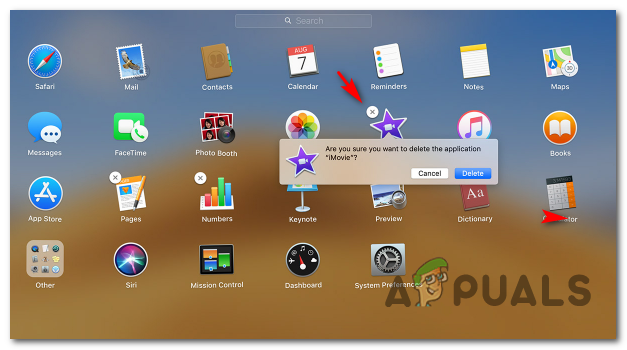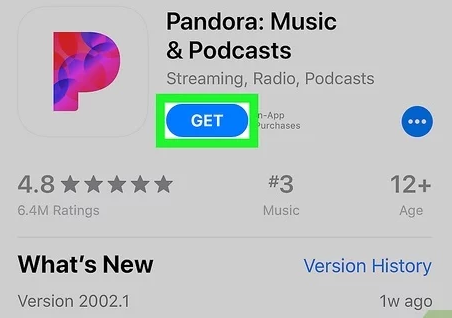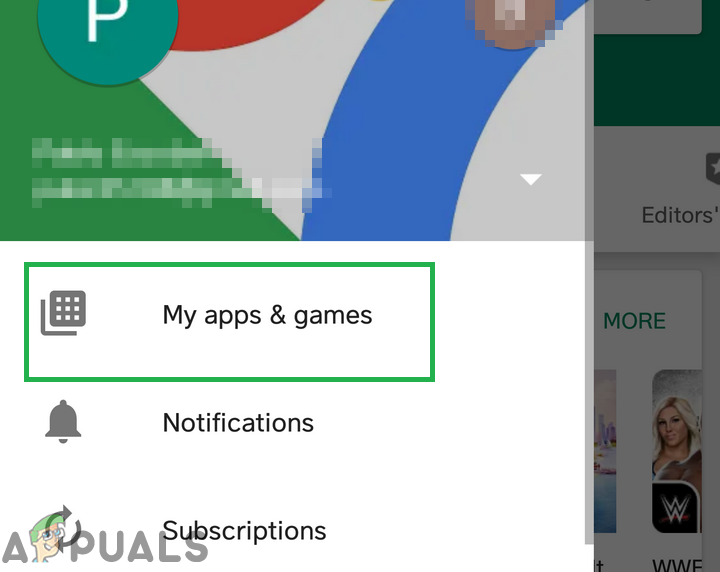Unii utilizatori se confruntă cu ESTE rror cod 3007/3005 atunci când încercați să transmiteți în flux conținut utilizând aplicația Pandora. Se confirmă că această problemă apare pe Windows, MacOS, iOS și Android.

Cod eroare Pandora Eroare 3007/3005
După investigarea acestei probleme, se dovedește că există mai multe scenarii diferite care ar putea provoca acest cod de eroare special. Iată o listă scurtă cu potențiali vinovați:
- Aplicația de muzică Pandora coruptă - Dacă încercați să accesați Pandora de pe teritoriul SUA, există mari șanse ca această problemă să fie cauzată de un fel de inconsecvență legată de instalarea aplicației. În acest caz, ar trebui să puteți remedia problema reinstalând aplicația (în funcție de platforma pe care o utilizați.
- Aplicația Pandora Music este blocată geografic - În cazul în care încercați să accesați Pandora din afara SUA, este posibil ca aplicația să vă blocheze în mod specific accesul la conținutul său din cauza restricțiilor geografice. O modalitate de a evita această inconsecvență este să folosiți un VPN pentru a face să pară că accesați serviciul din Statele Unite.
Metoda 1: Reinstalați aplicația
După cum m-am dovedit, mulți utilizatori afectați care întâmpinau anterior codurile de eroare 3007 și 3005 din Pandora au confirmat că problema a fost rezolvată după ce au reinstalat aplicația pentru a șterge datele temporare.
Desigur, pașii exacți ai acestei metode vor fi diferiți în funcție de dispozitivul pe care vă confruntați cu problema. Din această cauză, am creat mai multe sub-ghiduri diferite, care vă vor arăta cum să reinstalați Aplicația Pandora pe Windows, MacOS, iOS și Android.
A. Reinstalați aplicația Pandora pe Windows
- presa Tasta Windows + R a deschide o Alerga căsuță de dialog. Apoi, tastați „ ms-settings: caracteristici aplicații ‘În caseta de text și apăsați introduce pentru a deschide Aplicații și caracteristici ecranul Setări aplicație.
- Odată ce te afli în interiorul Aplicații și caracteristici , derulați în jos prin lista de aplicații instalate și localizați Pandora UWP intrare.
- Când îl vedeți, faceți clic pe acesta pentru a extinde meniul contextual, apoi faceți clic pe Meniu avansat hyperlink.
- Din interiorul meniului de proprietăți, derulați în jos până la Resetați fila și faceți clic pe Resetați pentru a iniția reinstalarea aplicației Pandora. La promptul final de confirmare, faceți clic pe Resetați din nou pentru a începe operațiunea.
- După finalizarea operației, reporniți computerul și vedeți dacă problema este rezolvată la următoarea pornire a computerului.

Resetarea aplicației UWP care a cauzat eroarea
B. Reinstalarea aplicației Pandora pe macOS
- Utilizați lansatorul pentru a face clic pe folderul Aplicații.
- După ce vedeți lista de aplicații, țineți apăsat butonul Opțiune (⌥) sau faceți clic și țineți apăsat pe aplicația Pandora până când observați că aplicația se mișcă.
- După ce a început să se miște, apăsați tasta X butonul de lângă aplicație de șters, apoi confirmați dând clic pe Șterge din nou.
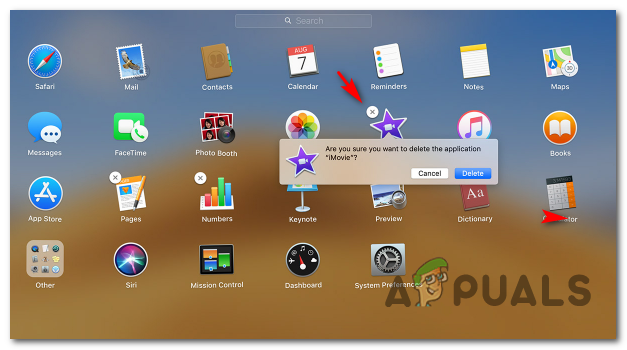
Ștergerea aplicației macOS
- Odată ce aplicația este ștearsă, deschideți-vă Magazin de aplicații , du-te la Cumparat fila și faceți clic pe Buton Redownload (GET) pentru a descărca Aplicația Pandora totul din nou.
- Lansați aplicația Pandora, conectați-vă din nou cu contul dvs. și vedeți dacă problema este rezolvată acum.
C. Reinstalarea aplicației Pandora pe iOS
- Din meniul principal al dispozitivului dvs. iOS, țineți apăsat pe aplicația Pandora până când vedeți pictograma care se mișcă.
- După ce pictograma X apare în secțiunea din stânga sus a pictogramei aplicației Pandora, apăsați-o pentru a dezinstala aplicația de pe dispozitivul dvs. iOS.
- Confirmați dezinstalarea făcând clic pe Eliminare, apoi așteptați finalizarea operației.
- Odată ce operațiunea este finalizată, deschideți App Store și căutați aplicația Pandora Music.
- După ce îl găsiți, atingeți OBȚINE butonul și așteptați până când aplicația este redescărcată pe dispozitivul dvs.
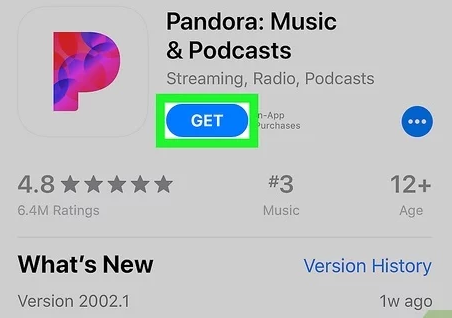
Descărcarea aplicației Pandora
- Odată ce aplicația Pandora Music este reinstalată, lansați-o din nou și vedeți dacă problema este rezolvată acum.
D. Reinstalarea aplicației Pandora pe Android
- Pe dispozitivul dvs. Android, deschideți Magazinul Google Play și atingeți meniul de acțiuni.
- Din meniul contextual care tocmai a apărut, navigați la Aplicațiile și jocurile mele , apoi accesați fișierul Instalat filă.
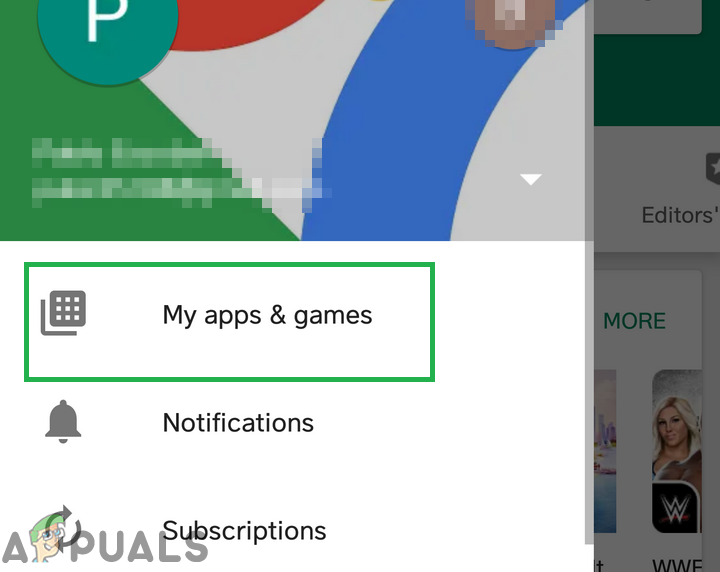
Dând clic pe opțiunea Aplicațiile și jocurile mele
- În meniul Bibliotecă, derulați în jos prin lista aplicațiilor instalate și localizați aplicația Pandora Music. Când îl vedeți, atingeți-l o dată, apoi apăsați pe Dezinstalați din meniul următor.
- La promptul de confirmare, faceți clic pe Dezinstalați din nou pentru a confirma, apoi așteptați finalizarea operației.
- După finalizarea instalării, reveniți la Aplicațiile și jocurile mele> Bibliotecă , derulați în jos prin listă și localizați Muzica Pandora și apăsați butonul Instalare asociat acestuia.
Metoda 2: Utilizarea unui VPN (dacă este cazul)
După cum se dovedește, s-ar putea să întâlniți această problemă din cauza unui fel de restricție de geolocalizare. Așteptați să întâlniți cod de eroare 3007 & 3005 în situații în care încercați să accesați aplicația Pandora dintr-o locație în care acest serviciu nu este acceptat.
De exemplu, sunteți cetățean american care călătorește în străinătate sau locuiți în afara SUA - Dacă aceste scenarii sunt aplicabile, singura modalitate de a accesa aplicația Pandora este să utilizați un serviciu VPN.
Cu toate acestea, în funcție de platforma pe care încercați să transmiteți conținut Pandora, instrucțiunile de configurare vor fi diferite.
Din această cauză, am realizat o listă de clienți VPN care sunt confirmați că ocolesc blocarea geolocației Pandora pe Windows, MacOS, iOS și Android:
VPN-uri compatibile pentru Windows
- ExpressVPN
- CyberGhost VPN
- Surfshark VPN
- Vypr VPN
VPN-uri compatibile pentru macOS
- ExpressVPN
- VPN Nord
- IPVanish VPN
- VPN HotspotShield
VPN-uri compatibile pentru Android
- Acces la internet privat
- ExpressVPN
- CyberGhost VPN
- Surfshark VPN
- Vypr VPN
VPN-uri compatibile pentru iOS
- Acces la internet privat
- ExpressVPN
- CyberGhost VPN
- Surfshark VPN
- Vypr VPN
După ce instalați VPN-ul, conectați-l la un server din SUA pentru a face să pară că accesați aplicația din SUA, apoi deschideți din nou aplicația Pandora Music și vedeți dacă eroarea a fost rezolvată.
Etichete eroare pandora 3 minute citite